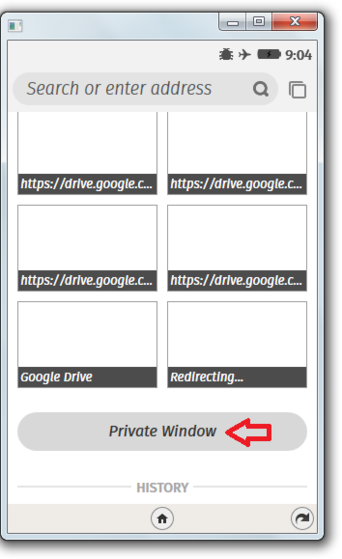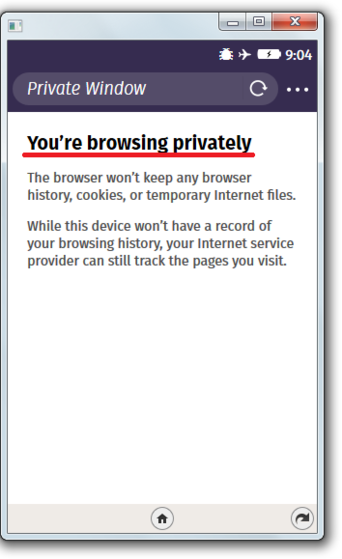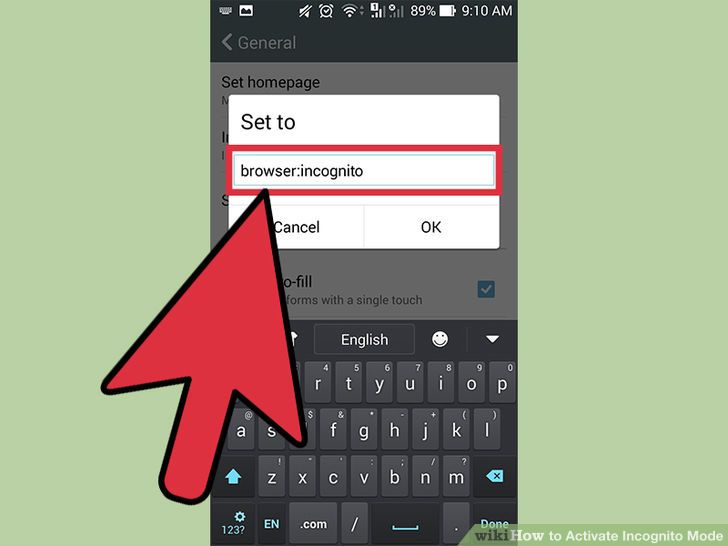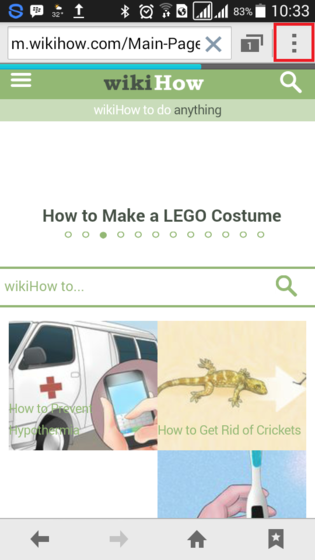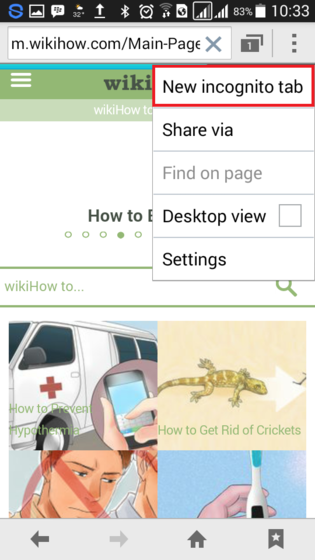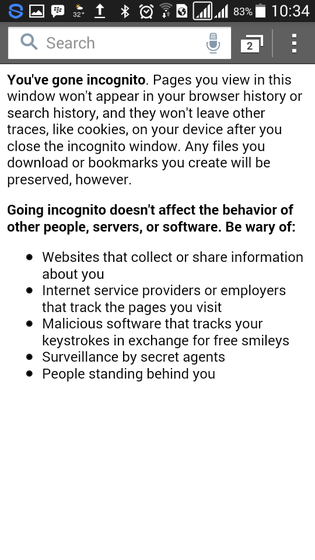فعال کردن مرور خصوصی صفحات
15 روش برای فعال کردن مرور خصوصی صفحات در مرورگر ها.
15 روش:کروم (دسکتاپ)در هر ویندوزکروم (دسکتاپ) با تغییر کابرکروم (موبایل)اینترنت اکسپلورر (دسکتاپ)اینترنت اکسپلورر 11 (Windows 8)فایرفاکس (دسکتاپ)فایرفاکی (سیستم عامل و اندورید ) برای هر صفحه ایفایرفاکس (اندروید) از صفحه اصلی فایرفاکسHomeفایرفاکس (سیستم عامل فایرفاکس) از صفحه اصلی فایرفاکسسافاری (دسکتاپ)سافاری (iOS)اپراAndroid Stock Browser (از طریق دکمه تب)Android Stock Browser (از از طریق تنظیمات)Android Stock Browser (از طریق دکمه منو)
حالت ناشناس (یا Incognito Mode)، ویژگی است که به شما امکان می دهد تاریخچه صفحات بازدید شده، دانلودها، اطلاعات تکمیل فرم خودکار، و اطلاعات کادر محاوره ای مرورگرتان را از سایر کاربران کامپیوترتان پنهان کنید. این قابلیت زمانی که بخواهید فعالیت هایتان در مرورگر مخفی بماند، یا زمانی که از یک کامپیوتر همگانی استفاده می کنید و نگران امنیت و محرمانگی فعالیت های خود هستیدبکارتان می آید. توجه داشته باشید حالت ناشناس یا مرور خصوصی، تنها کاری که می کند این است که اطلاعات را به صورت محلی در مرورگرتان ذخیره نمی کند.این کار باعث نمی شود شما در فضای آنلاین ناشناس باشید ،یا اینکه ارائه دهنده اینترنت را از دیدن ترافیک خود محروم کنید.
مرورگر کروم دسکتاپ( از هر پنجره)
-
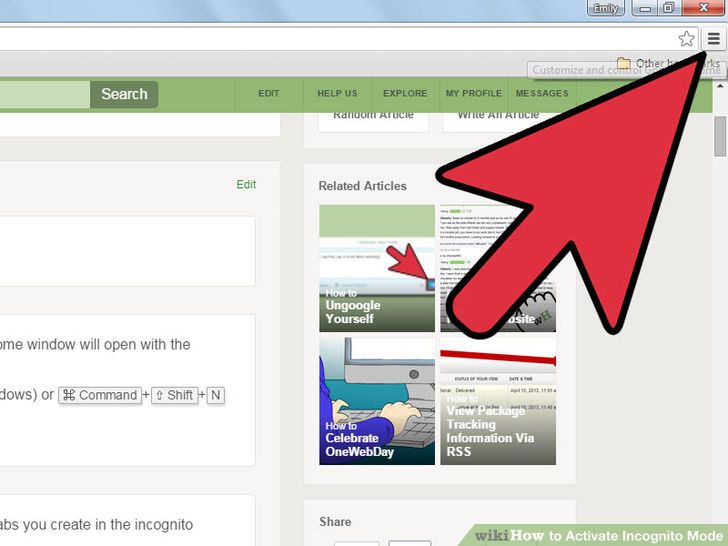 1بر روی دکمه منو (☰)در قسمت بالا راست کلیک کنید.
1بر روی دکمه منو (☰)در قسمت بالا راست کلیک کنید. -
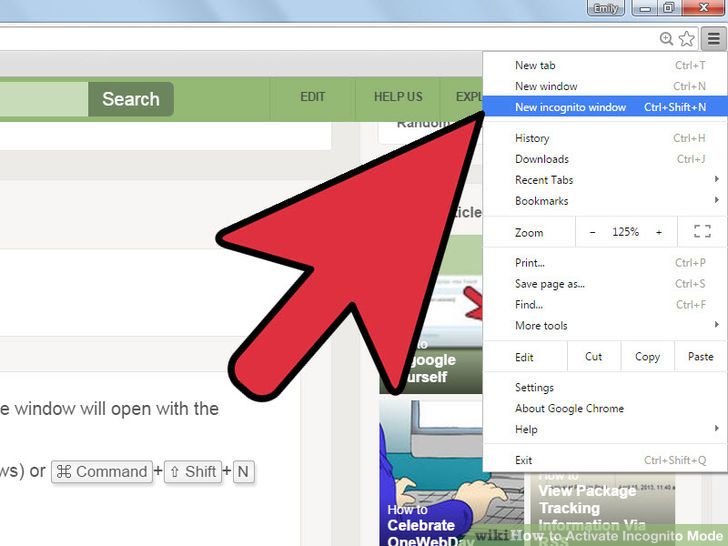 2گزینه ی "New incognito window" را انتخاب کنید. پنجره ای جدید باز می شود که لوگو در گوشه ی بالا- چپ قرار دارد.
2گزینه ی "New incognito window" را انتخاب کنید. پنجره ای جدید باز می شود که لوگو در گوشه ی بالا- چپ قرار دارد.- در سیستم عامل ویندوز می توانید از کلیدهای ترکیبی Ctrl+Shift+N ، و در سیستم عامل مک از کلیدهای ترکیبی Command+Shift+N استفاده کنید.
-
 3اکنون در صفحه باز شده می توانید به صورت ناشناس وبگردی کنید. هر تب جدیدی که در این صفحه باز می کنید در حالت ناشناس قرار دارد.
3اکنون در صفحه باز شده می توانید به صورت ناشناس وبگردی کنید. هر تب جدیدی که در این صفحه باز می کنید در حالت ناشناس قرار دارد.- پنجره های عادی مرورگر کروم هنوز به طور نرمال تاریخچه جستجوها را ذخیره می کند.
- در فعال کردن حالت ناشناس در پنجره ی کروم افزونه های شما را غیر فعال می کند.اگر به افزونه خاصی در این حالت نیاز دارید با زدن دکمه menu به tools → Extension مراجعه کنید.
مرورگر کروم دسکتاپ با استفاده از User Switch
-
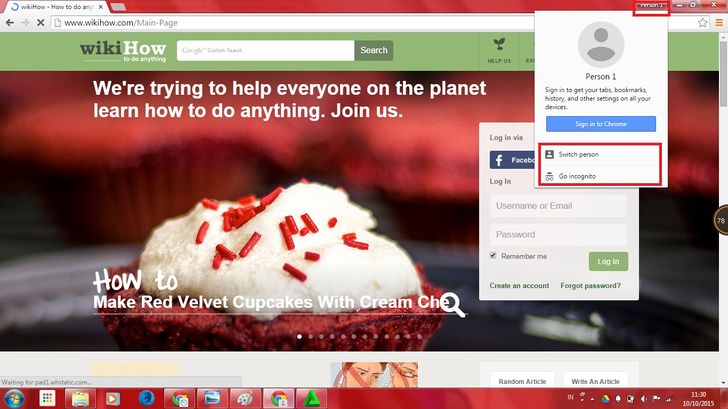 1بر روی دکمه حساب کاربری خود کلیک کنید. این در قسمت بالا سمت راست مرروگرتان قرار دارد و بر روی آن نام کاربری خود را مشاهده می کنید.
1بر روی دکمه حساب کاربری خود کلیک کنید. این در قسمت بالا سمت راست مرروگرتان قرار دارد و بر روی آن نام کاربری خود را مشاهده می کنید. -
2گزینه "Go Incognito" را انتخاب کنید.
- همچنین می توانید با انتخاب گزینه "Switch Person"به صفحه مخصوص کاربر مراجعه کنید و در پایین صفحه گزینه "Browse as Guest" را انتخاب کنید.
- Guest را می بندید اطلاعات شما حذف خواهد شد..
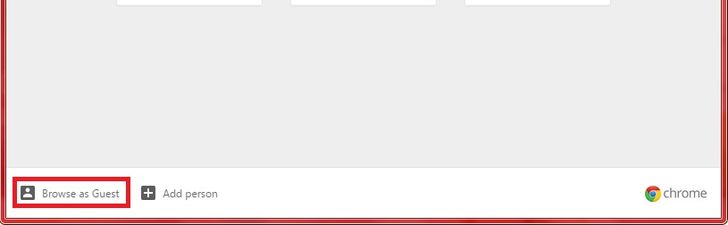
-
 3اکنون در صفحه باز شده می توانید به صورت ناشناس وبگردی کنید. هر تب جدیدی که در این صفحه باز می کنید در حالت ناشناس قرار دارد.
3اکنون در صفحه باز شده می توانید به صورت ناشناس وبگردی کنید. هر تب جدیدی که در این صفحه باز می کنید در حالت ناشناس قرار دارد.- پنجره های عادی مرورگر کروم هنوز به طور نرمال تاریخچه جستجوها را ذخیره می کند.
- در فعال کردن حالت ناشناس در پنجره ی کروم افزونه های شما را غیر فعال می کند.اگر به افزونه خاصی در این حالت نیاز دارید با زدن دکمه menu به tools → Extension مراجعه کنید.
کروم (موبایل)
-
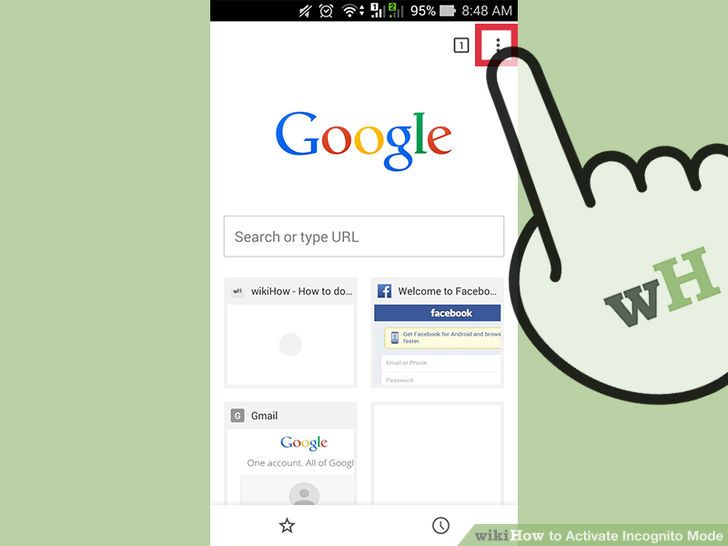 1بر روی دکمه منو (⋮) ضربه بزنید. اگر نمی توانید این دکمه را ببینید مقداری به سمت پایین اسکرول کنید تا نوار منو ظاهر شود.
1بر روی دکمه منو (⋮) ضربه بزنید. اگر نمی توانید این دکمه را ببینید مقداری به سمت پایین اسکرول کنید تا نوار منو ظاهر شود. -
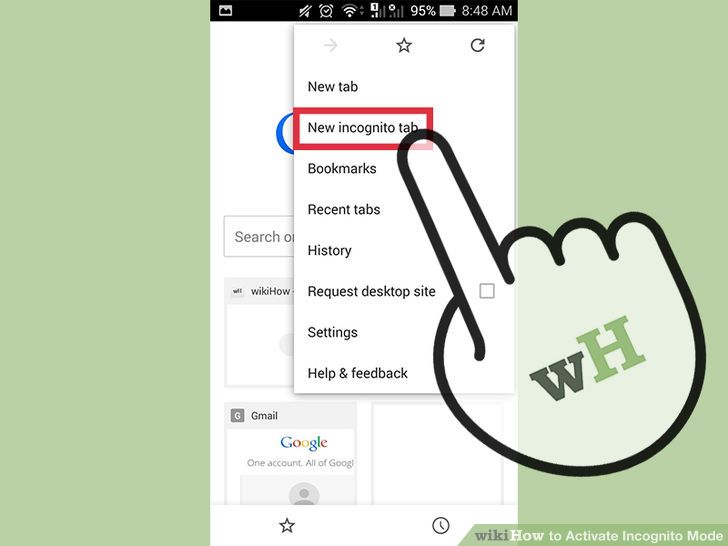 2بر روی "New incognito tab" ضربه بزنید. یک تب جدید ظاهر می شود و لوگوی Incognito در گوشه بالا سمت چپ کنار نوار آدرس ظاهر می شود.
2بر روی "New incognito tab" ضربه بزنید. یک تب جدید ظاهر می شود و لوگوی Incognito در گوشه بالا سمت چپ کنار نوار آدرس ظاهر می شود. -
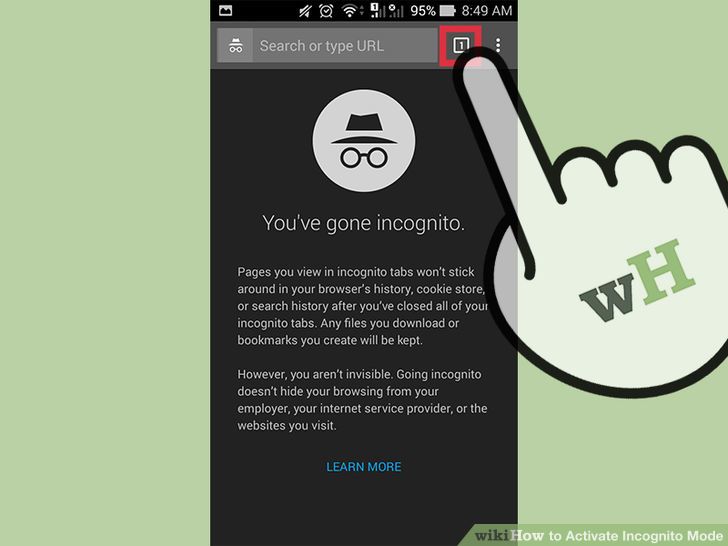 3با ضربه زدن بر روی دکمه "شماره تب جاری" هر دو تب معمولی و ناشناس را همزمان در مرورگر خود خواهید داشت.
3با ضربه زدن بر روی دکمه "شماره تب جاری" هر دو تب معمولی و ناشناس را همزمان در مرورگر خود خواهید داشت. -
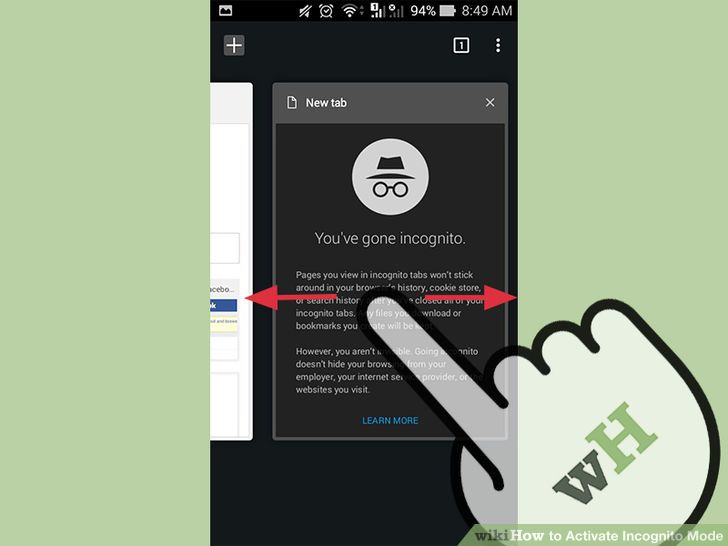 4در این حالت (حالت tab view) با لغزاندان صفحه موبایل به سمت چپ یا سمت راست، بین دو نوع تب معمولی و ناشناس جابجا خواهید شد. با ضربه بر روی یکی از آنها ، پنجره انتخاب شده تمام صفحه باز خواهد شد.
4در این حالت (حالت tab view) با لغزاندان صفحه موبایل به سمت چپ یا سمت راست، بین دو نوع تب معمولی و ناشناس جابجا خواهید شد. با ضربه بر روی یکی از آنها ، پنجره انتخاب شده تمام صفحه باز خواهد شد. -
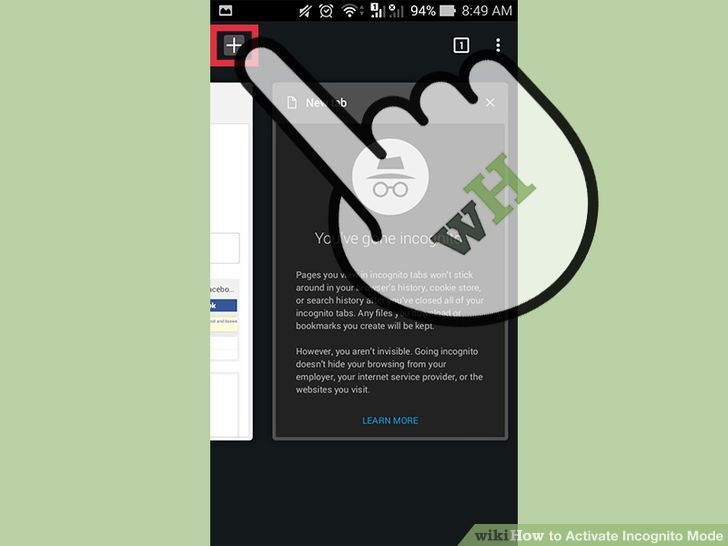 5هر نوع تب (معمولی یا ناشناس) که در مرورگر خود باز داشته باشید، با ضربه زدن بر روی دکمه "+" یک پنجره از همان نوع باز خواند شد.
5هر نوع تب (معمولی یا ناشناس) که در مرورگر خود باز داشته باشید، با ضربه زدن بر روی دکمه "+" یک پنجره از همان نوع باز خواند شد. -
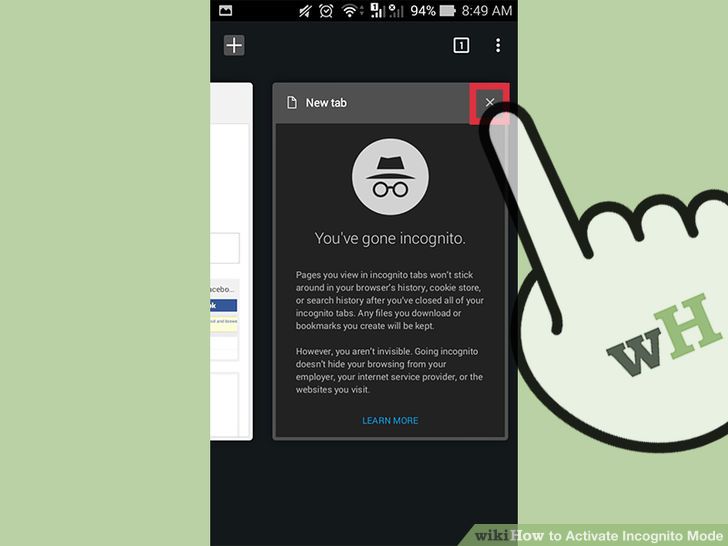 6در حالت Tab view ، با زدن دکمه "X"یا با ضربه سریع به سمت چپ یا سمت راست می توانید تب جاری را ببندید.
6در حالت Tab view ، با زدن دکمه "X"یا با ضربه سریع به سمت چپ یا سمت راست می توانید تب جاری را ببندید.
Internet Explorer (Desktop)
-
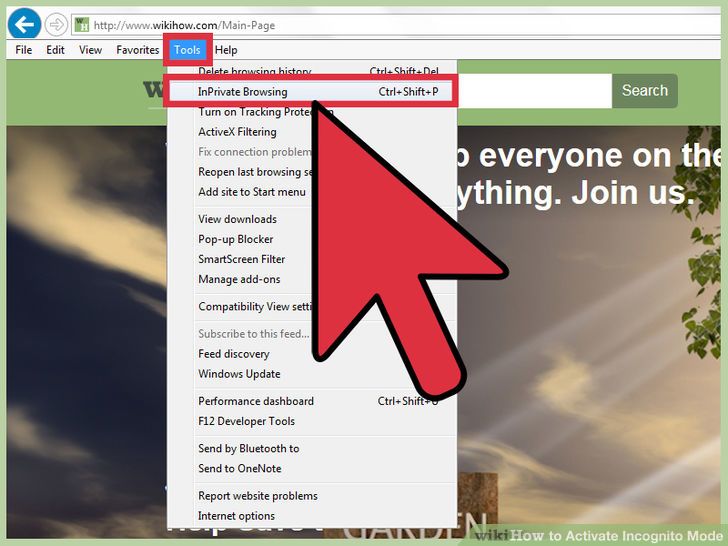 1بر روی منو Tools کلیک کنید و گزینه "InPrivate Browsing" را انتخاب کنید.
1بر روی منو Tools کلیک کنید و گزینه "InPrivate Browsing" را انتخاب کنید.
اگر این منو را مشاهده نمی کنید دکمه Alt را بزنید.- با کلید های ترکیبی Ctrl + Shift + P نیز می توانید InPrivate Browsing را باز کنید.
- این گزینه در مرورگر های اینترنت اکسپلورر 8 و نسخه های بعد از آن در دسترسی است.
-
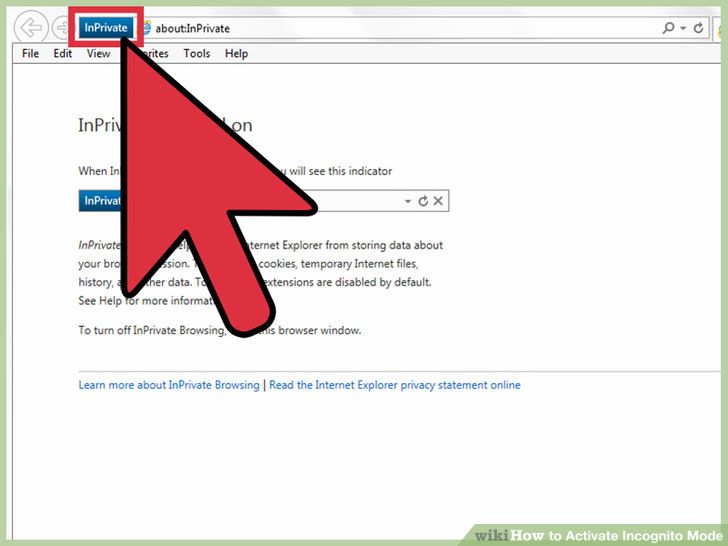 2در پنجره InPrivate باز شده می توانید بطور ناشناس وبگردی کنید.
2در پنجره InPrivate باز شده می توانید بطور ناشناس وبگردی کنید.
در صفحه باز شده به شما اطلاع داده می شود که مرورگر شما در حالت InPrivate است. عبارت InPrivate در کنار نوار آدرس نیز دیده می شود. -
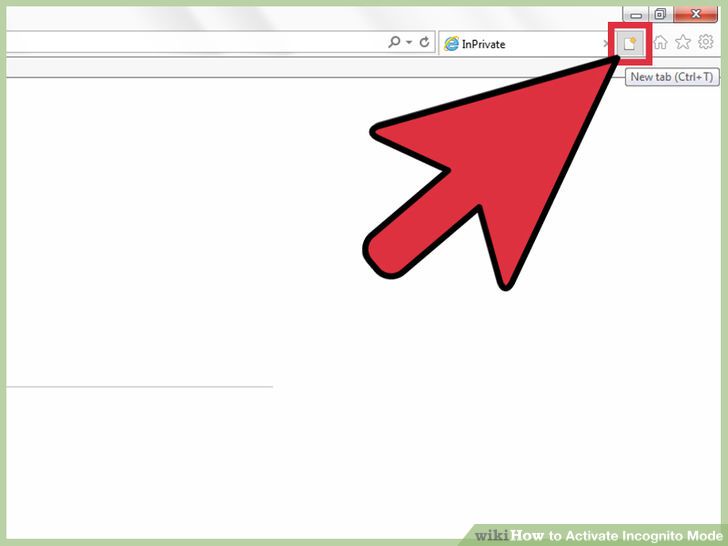 3با کلیک بر روی دکمه "New Tab" می توانید تب های InPrivate جدیدی در کنار تب کنونی باز کنید.
3با کلیک بر روی دکمه "New Tab" می توانید تب های InPrivate جدیدی در کنار تب کنونی باز کنید.
این کار را با کلید های ترکیبی Ctrl + T نیز می توانید انجام دهید.- پنجره های قبلی مرور گرتان که در حالت عادی باز شده بودند کماکان تاریخچه جستجوها را نگهداری می کنند.
- هیچ یک از افزونه ها یا تسریع کننده های مرور گرتان در حالت InPrivate غیر فعال نمی شود.
اینترنت اکسپلورر 11 (Windows 8)
-
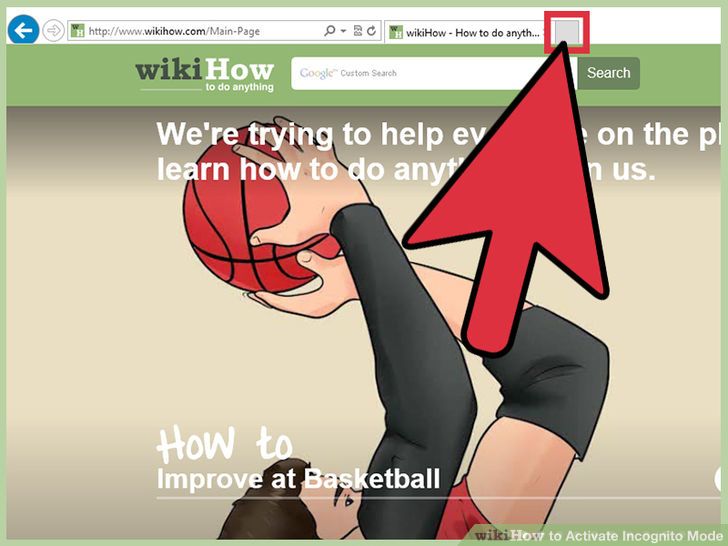 1بر روی تب کلیک کنید.این دکمه در کنار ادرس بار در صفحه قرار گرفته است.این کار باعث باز شدن قاب زبانه ها خواهد شد.
1بر روی تب کلیک کنید.این دکمه در کنار ادرس بار در صفحه قرار گرفته است.این کار باعث باز شدن قاب زبانه ها خواهد شد. -
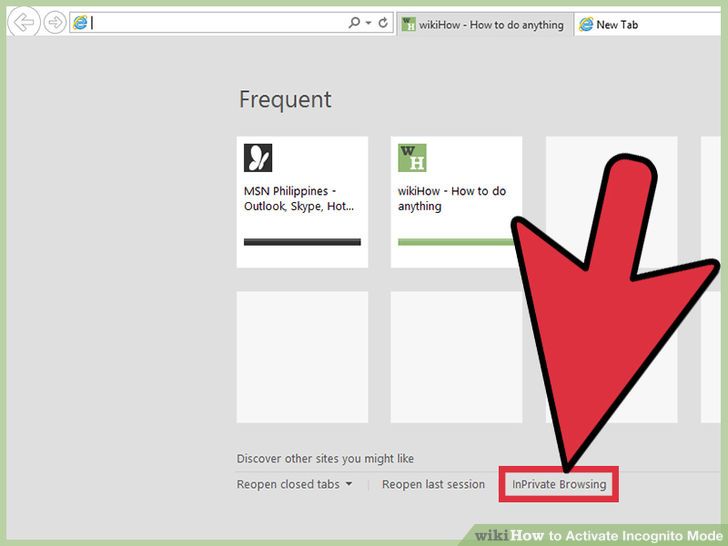 2بر روی علامت ... کلیک در پنجره زبانه ها کلیک کنید سپس بر روی New InPrivate Tab کلیک کنید. این کار باعث ایجاد یک تب جدید می شود.
2بر روی علامت ... کلیک در پنجره زبانه ها کلیک کنید سپس بر روی New InPrivate Tab کلیک کنید. این کار باعث ایجاد یک تب جدید می شود. -
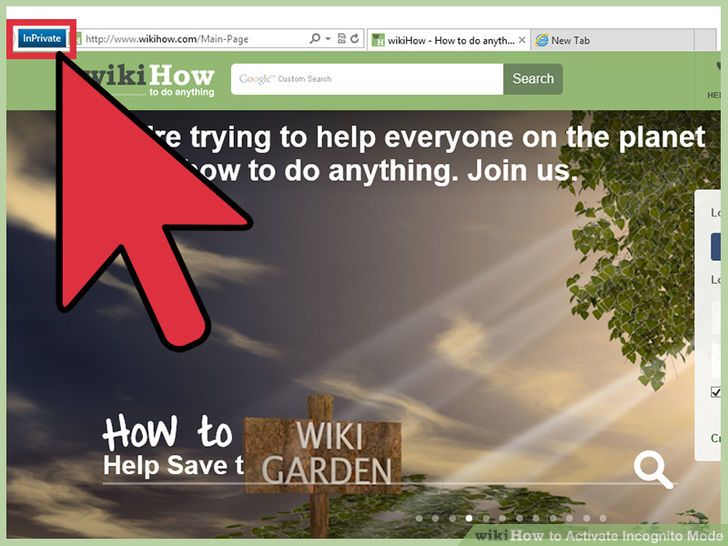 3جابه جایی بین تب های عمومی و تب های محرمانه.تب های محرمانه شما با برچسب InPrivate مشخص می شود.
3جابه جایی بین تب های عمومی و تب های محرمانه.تب های محرمانه شما با برچسب InPrivate مشخص می شود. -
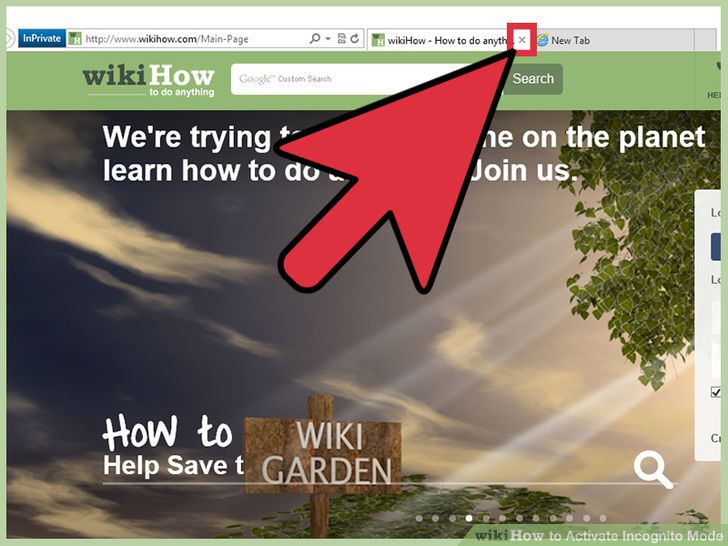 4بستن تب ها با کلیک بر روی علامت x در پنجره مورد نظر.
4بستن تب ها با کلیک بر روی علامت x در پنجره مورد نظر.
Firefox (Desktop)
-
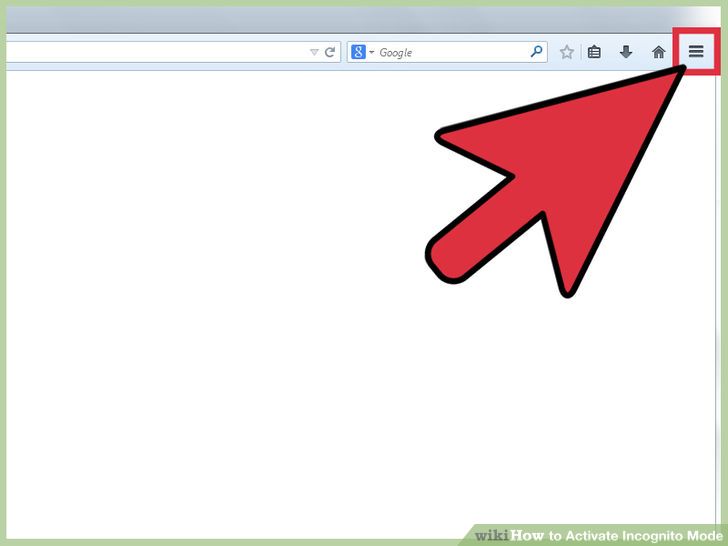 1بر روی دکمه (☰) در Firefox کلیک کنید. در صورتی که از ورژن قدیمی فایرفاکس استفاده می کنید بر روی منوی فایرفاکس در گوشه بالا سمت چپ کلیک کنید.
1بر روی دکمه (☰) در Firefox کلیک کنید. در صورتی که از ورژن قدیمی فایرفاکس استفاده می کنید بر روی منوی فایرفاکس در گوشه بالا سمت چپ کلیک کنید. -
 2گزینه "New Private Window". شما همچنین می توانید کلید های Ctrl+⇧ Shift+P (در ویندوز ) یا ⌘ Command+⇧ Shift+P (مک) فشار دهید.
2گزینه "New Private Window". شما همچنین می توانید کلید های Ctrl+⇧ Shift+P (در ویندوز ) یا ⌘ Command+⇧ Shift+P (مک) فشار دهید. -
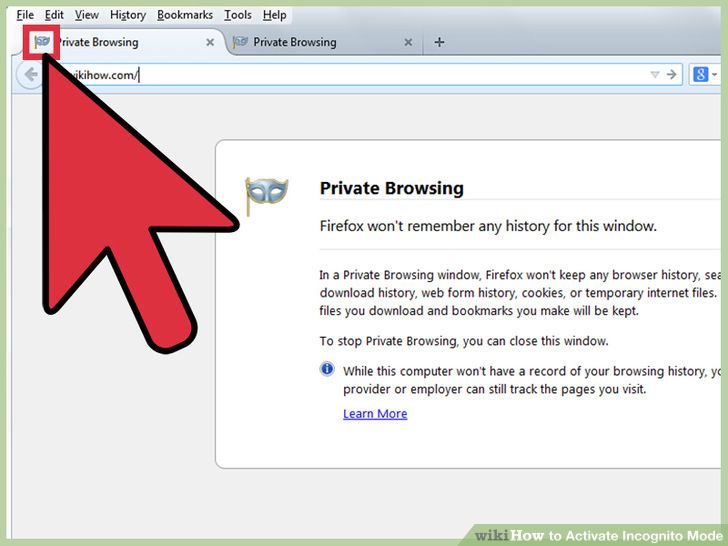 3جستجو درپنجره خصوصی. هر تبی که در این پنجره باز شود به صورت خصوصی خواهد بود. تمام تب های خصوصی که شما ایجاد می کنید علامت خصوصی را در کنار خود خواهند داشت.
3جستجو درپنجره خصوصی. هر تبی که در این پنجره باز شود به صورت خصوصی خواهد بود. تمام تب های خصوصی که شما ایجاد می کنید علامت خصوصی را در کنار خود خواهند داشت.- در مرورگر های قدیمی فایرفاکس این بروزر به صورت معمولی نشان داده خواهد شد.
- بر خلاف مرورگر کروم ، افزودنی ها و پلاگین ها زمانی که شما از حالت خصوصی استفاده می کنید نمایش داده خواهند شد.
- در حالت عادی نمای خصوصی در مروگر فایرفاکس قابل مشاهده نیست.
Firefox (Android و Firefox OS) برای هر صفحه ای
-
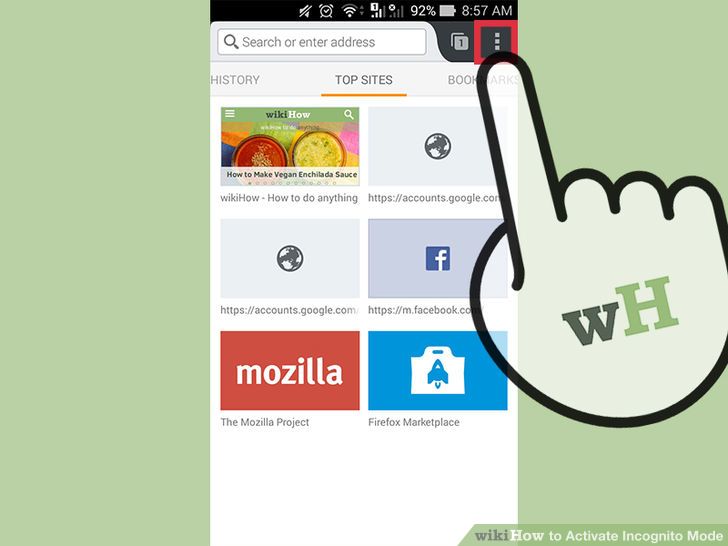 1دکمه منوی فایرفاکس را بزنید (⋮):این گزینه در گوشه سمت راست و بالا قرار دارد.ممکن است برای نمایش این منو نیاز به کشیدن صفحه به سمت پایین باشید تا این منو نمایان شود.
1دکمه منوی فایرفاکس را بزنید (⋮):این گزینه در گوشه سمت راست و بالا قرار دارد.ممکن است برای نمایش این منو نیاز به کشیدن صفحه به سمت پایین باشید تا این منو نمایان شود. -
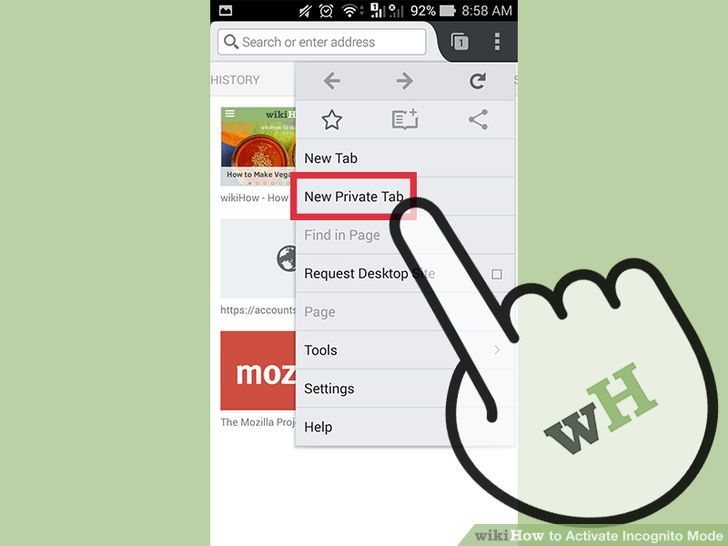 2بر روی "New Private Tab"ضربه بزنید. این کار باعث می شود تا امکان جستجوی خصوصی برای شما باز شود.لوگو مرورگر خصوصی نمایان خواهد شد و پنجره تیره تر خواهد شد.برای سیستم عامل فایرفاکس.هیچ دکمه ای برای مرور خصوصی در این حالت وجود ندارد و مرحله 3 و4 برای سیستم عامل فایرفاکس کار نمیکند.
2بر روی "New Private Tab"ضربه بزنید. این کار باعث می شود تا امکان جستجوی خصوصی برای شما باز شود.لوگو مرورگر خصوصی نمایان خواهد شد و پنجره تیره تر خواهد شد.برای سیستم عامل فایرفاکس.هیچ دکمه ای برای مرور خصوصی در این حالت وجود ندارد و مرحله 3 و4 برای سیستم عامل فایرفاکس کار نمیکند. -
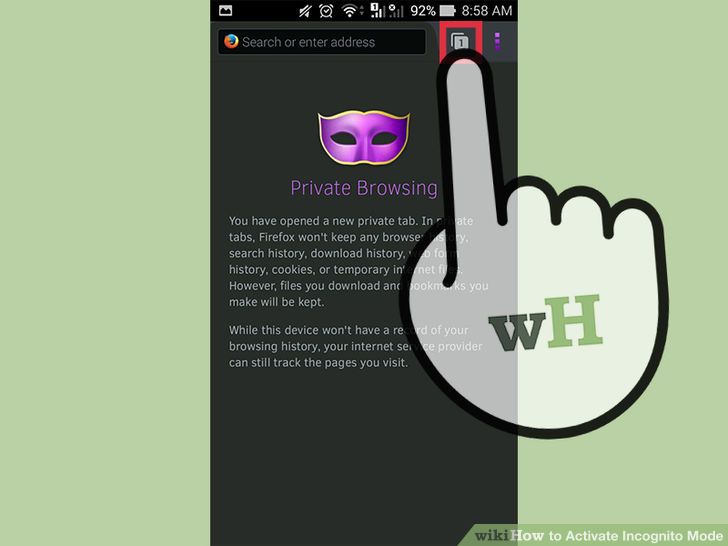 3بر روی دکمه Tabs کلیک کنید تا به حالت مرور خصوصی منتقل شوید.بر روی ایکن کلاه برای رفتن به حالت مشاهده تب های منظم و بر روی ایکون ماسک برای رفتن به حالت مرور تب های خصوصی کلیک کنید.
3بر روی دکمه Tabs کلیک کنید تا به حالت مرور خصوصی منتقل شوید.بر روی ایکن کلاه برای رفتن به حالت مشاهده تب های منظم و بر روی ایکون ماسک برای رفتن به حالت مرور تب های خصوصی کلیک کنید. -
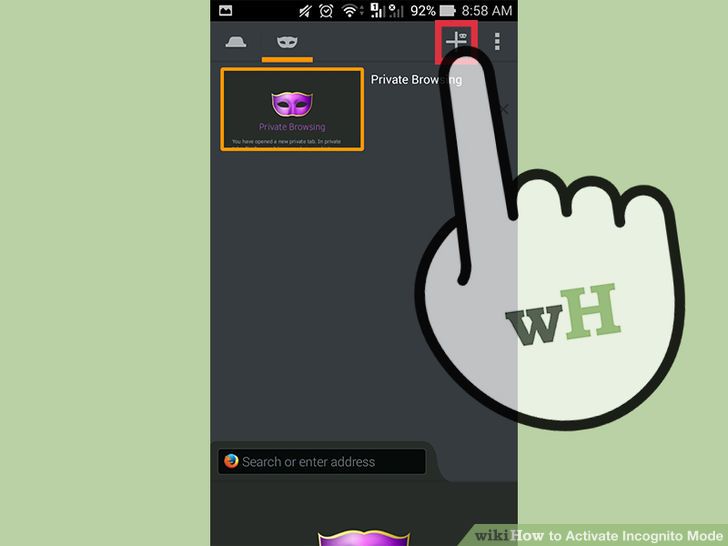 4برای ایجاد تب جدید بر روی "+" کلیک کنید. در صورتی که بر روی تب خصوصی باشید یعنی در حال مشاهده مرور های خصوصی خود هستید.
4برای ایجاد تب جدید بر روی "+" کلیک کنید. در صورتی که بر روی تب خصوصی باشید یعنی در حال مشاهده مرور های خصوصی خود هستید.
فایرفاکس (اندروید) از صفحه اصلی فایرفاکس
-
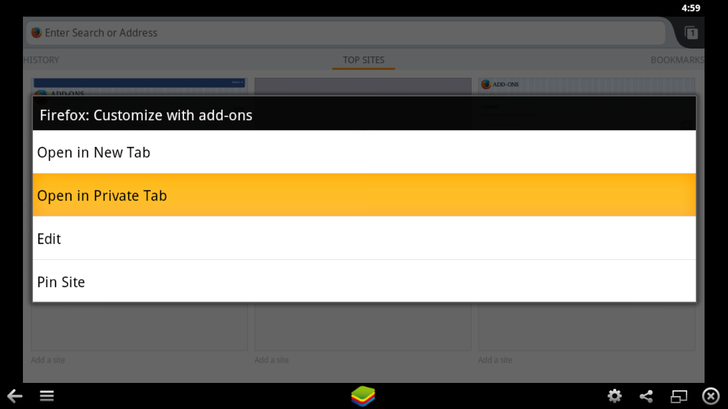 1در صفحه اصلی فایرفاکس بر روی لینک ضربه بزنید و نگه دارید تا تب خصوصی را مشاهده نمایید.
1در صفحه اصلی فایرفاکس بر روی لینک ضربه بزنید و نگه دارید تا تب خصوصی را مشاهده نمایید. -
2بر روی "Open in Private Tab" ضربه بزنید.
-
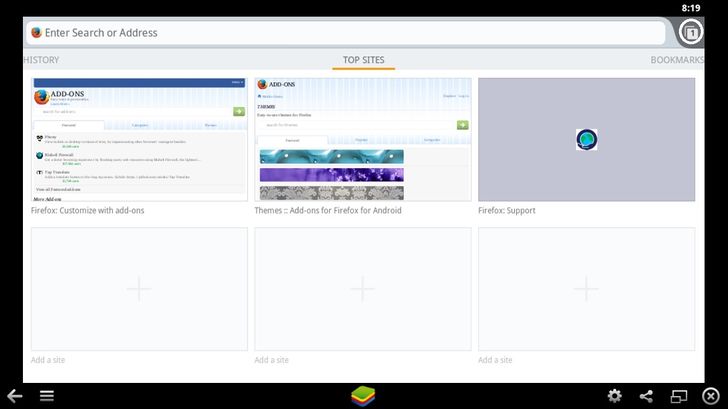 3بر روی دکمه تب فایرفاکس ضربه بزنید. دکمه تب فایرفاکس شامل یک تصویر است که دارای دو تب ابشاری و تعدادی در مرکز آن است.
3بر روی دکمه تب فایرفاکس ضربه بزنید. دکمه تب فایرفاکس شامل یک تصویر است که دارای دو تب ابشاری و تعدادی در مرکز آن است. -
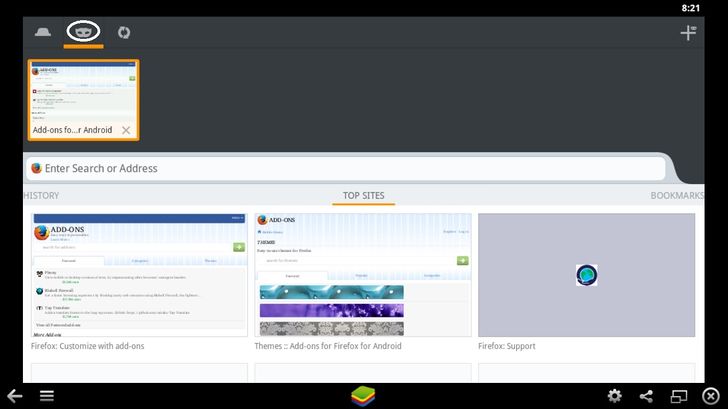 4رفتن به لیست تب های خصوصی.با ضربه زدن به علامت ماسک وارد لیست تب های خصوصی شوید.
4رفتن به لیست تب های خصوصی.با ضربه زدن به علامت ماسک وارد لیست تب های خصوصی شوید. -
5در نهایت شما وارد حالت مرور خصوصی خواهید شد.
فایرفاکس(سیستم عامل فایرفاکس) از صفحه اصلی فایرفاکس
سافاری(Desktop)
-
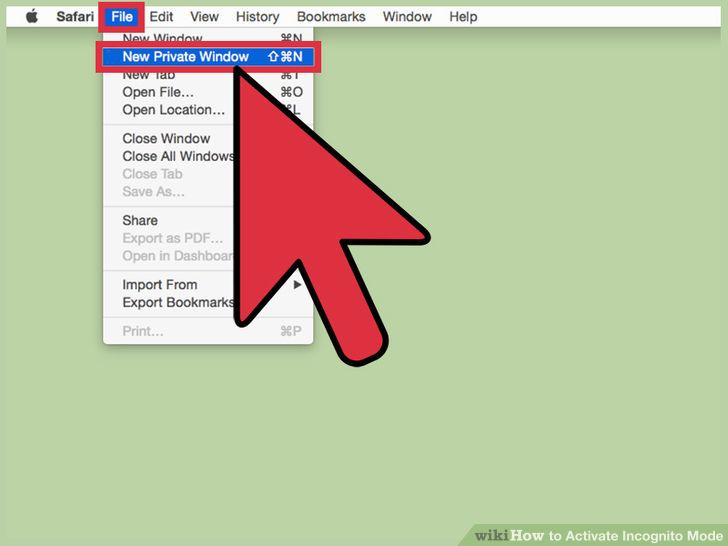 1بر روی منوی فایل کلیک کرده و گزینه "New Private Window" (Safari 8) را انتخاب کنید.همچنین می توانید ⌘ Command+⇧ Shift+N را فشار دهید.همچنین در نسخه های قدیمی سافاری Private Browsing... را انتخاب و بر روی ok کلیک کنید. در سافاری 8 (OS X 10.10 Yosemite) مرور خصوصی در یک پنجره جدید باز خواهد شد.زمانی که نوار جستجو تاریک است میتوان گفت که مرور به صورت خصوصی است.زمانی که حالت مرور خصوصی فعال می شود تمامی تب ها به صورت خصوصی است. در ویندوز،منوهای فعال همچون منوی File و Edit با فشردن کلید Alt نمایش داده می شوند.همچنین با فشردن مجدد کلید Alt می توانید آنها را مخفی نمایید.
1بر روی منوی فایل کلیک کرده و گزینه "New Private Window" (Safari 8) را انتخاب کنید.همچنین می توانید ⌘ Command+⇧ Shift+N را فشار دهید.همچنین در نسخه های قدیمی سافاری Private Browsing... را انتخاب و بر روی ok کلیک کنید. در سافاری 8 (OS X 10.10 Yosemite) مرور خصوصی در یک پنجره جدید باز خواهد شد.زمانی که نوار جستجو تاریک است میتوان گفت که مرور به صورت خصوصی است.زمانی که حالت مرور خصوصی فعال می شود تمامی تب ها به صورت خصوصی است. در ویندوز،منوهای فعال همچون منوی File و Edit با فشردن کلید Alt نمایش داده می شوند.همچنین با فشردن مجدد کلید Alt می توانید آنها را مخفی نمایید. -
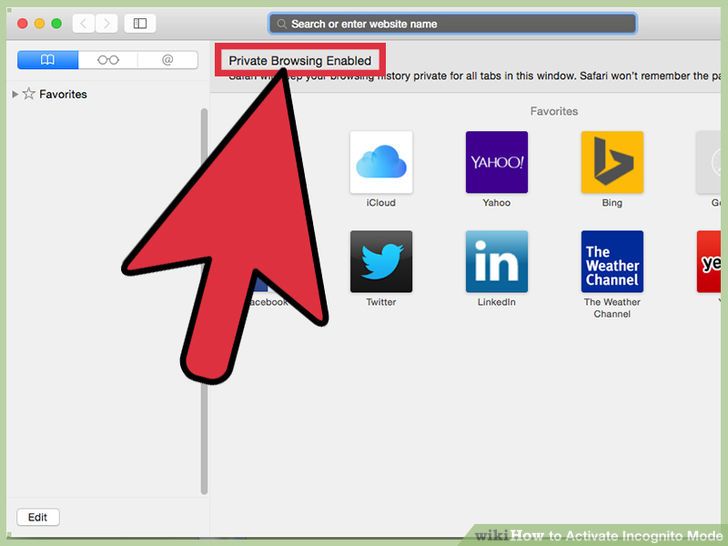 2ایجاد تب خصوصی جدید .در سافاری 8 زمانی که اقدام به مرور خصوصی میکنید یک پنجره جدید باز خواهد شد.هر تب جدیدی که در این پنجره باز می شود به صورت خصوصی خواهد بود.پنجره های قدیمی اطلاعات هر یک از تب های جدید که باز می شود را ذحیره می کنند.در ورژن های قدیمی سافاری مرور خصوصی را برای همه تب ها فعال می کند. هر برگه جدیدی که در این پنجره باز می شود به صورت خصوصی خواهد بود.
2ایجاد تب خصوصی جدید .در سافاری 8 زمانی که اقدام به مرور خصوصی میکنید یک پنجره جدید باز خواهد شد.هر تب جدیدی که در این پنجره باز می شود به صورت خصوصی خواهد بود.پنجره های قدیمی اطلاعات هر یک از تب های جدید که باز می شود را ذحیره می کنند.در ورژن های قدیمی سافاری مرور خصوصی را برای همه تب ها فعال می کند. هر برگه جدیدی که در این پنجره باز می شود به صورت خصوصی خواهد بود. -
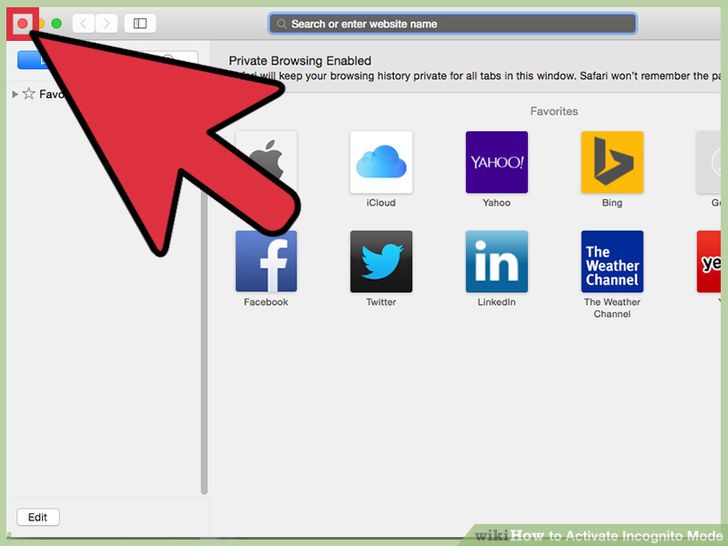 3غیر فعال کردن مرور خصوصی (تنها برای ورژن های قدیمی)در صورتی که از مرورگر سافاری 8 استفاده کنید کافی است که تب مرور خصوصی را ببندید و یا به پنجره مرور منظم برگردید.در صورتی که از ورژن های قدیمی استفاده می کنید نیاز است تا حالت مرور خصوصی را غیر فعال کنید تا به حالت مرور منظم برگردید.
3غیر فعال کردن مرور خصوصی (تنها برای ورژن های قدیمی)در صورتی که از مرورگر سافاری 8 استفاده کنید کافی است که تب مرور خصوصی را ببندید و یا به پنجره مرور منظم برگردید.در صورتی که از ورژن های قدیمی استفاده می کنید نیاز است تا حالت مرور خصوصی را غیر فعال کنید تا به حالت مرور منظم برگردید.- بر روی منوی مرورگر سافاری کلیک کنید و گزینه "Private Browsing"را کلیک کنید تا مرور خصوصی غیر فعال شود.
سافاری (iOS)
-
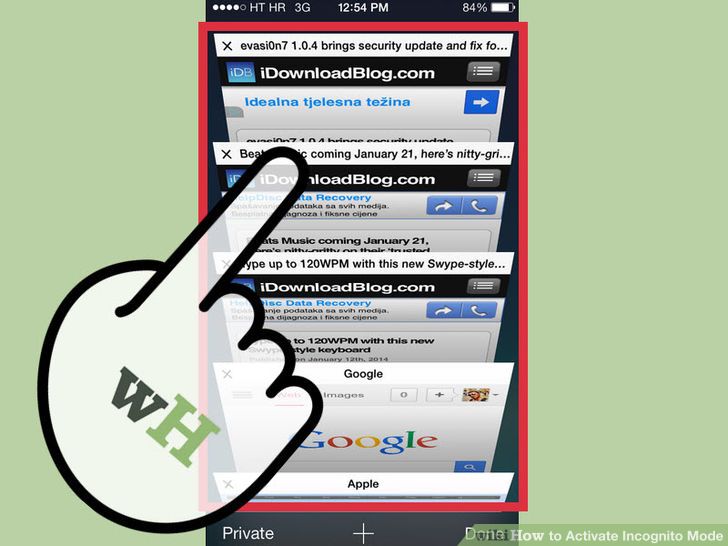 1ضربه زدن بر روی دکمه تب ها در قسمت پایین صفحه:این مورد شبیه دو مربع روی هم است که در قسمت پایین سمت راست قرار دارد.
1ضربه زدن بر روی دکمه تب ها در قسمت پایین صفحه:این مورد شبیه دو مربع روی هم است که در قسمت پایین سمت راست قرار دارد. -
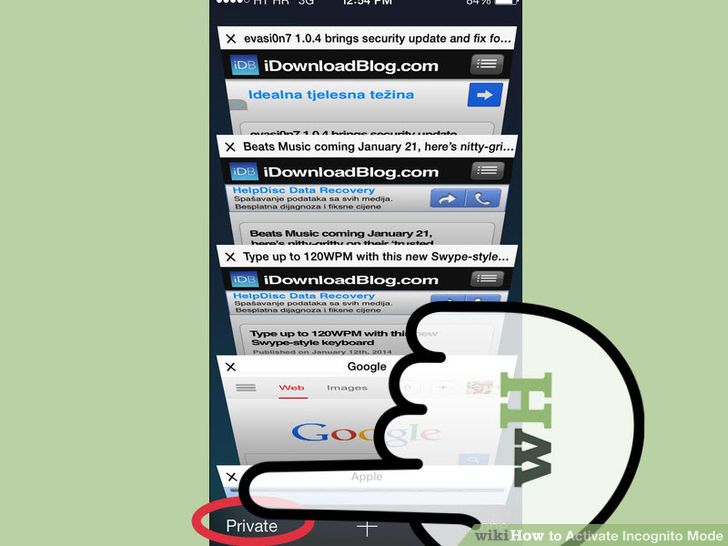 2بر روی دکمه Private ضربه بزنید.تب خصوصی شما به صورت اسلایدی نشان داده خواهد شد و شما حالت صفحه را در حالت خصوصی خواهید داشت.
2بر روی دکمه Private ضربه بزنید.تب خصوصی شما به صورت اسلایدی نشان داده خواهد شد و شما حالت صفحه را در حالت خصوصی خواهید داشت. -
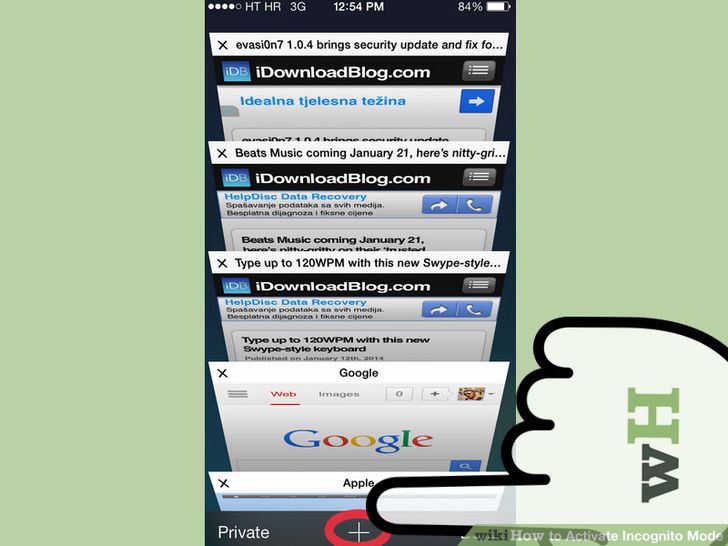 3برای ایجاد یک تب خصوصی جدید بر روی "+" کلیک کنید. اطلاعات هر مروری که شما در این تب ها داشته باشید ذخیره نخواهد شد.
3برای ایجاد یک تب خصوصی جدید بر روی "+" کلیک کنید. اطلاعات هر مروری که شما در این تب ها داشته باشید ذخیره نخواهد شد. -
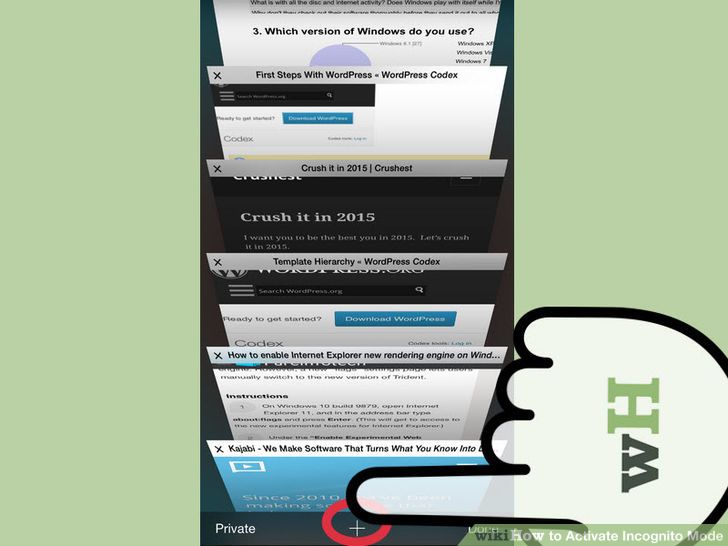 4بر روی تب جدید کلیک کنید تا یک تب خصوصی جدید ایجاد شود.از آنجایی که شما در حالت خصوصی هستید هر تبی که در این حالت باز کنید به صورت خصوصی خواهد بود.برای ایجاد تب خصوصی جدید کافی است که بر روی + کلیک کنید.
4بر روی تب جدید کلیک کنید تا یک تب خصوصی جدید ایجاد شود.از آنجایی که شما در حالت خصوصی هستید هر تبی که در این حالت باز کنید به صورت خصوصی خواهد بود.برای ایجاد تب خصوصی جدید کافی است که بر روی + کلیک کنید. -
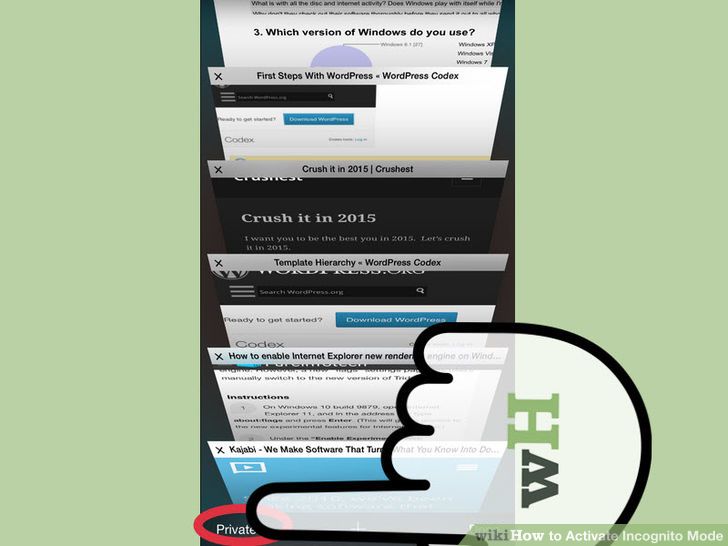 5جابه جایی بین مرور منظم و خصوصی.هنگامی که بر روی Private ضربه می زنید می توانید به حالت قبلی یعنی منظم منتقل شوید. در این حالت تب های خصوصی شما همچنان فعال هستند و با زدن بر روی Private می توانید مجدد به حال خصوصی وارد شوید.
5جابه جایی بین مرور منظم و خصوصی.هنگامی که بر روی Private ضربه می زنید می توانید به حالت قبلی یعنی منظم منتقل شوید. در این حالت تب های خصوصی شما همچنان فعال هستند و با زدن بر روی Private می توانید مجدد به حال خصوصی وارد شوید. -
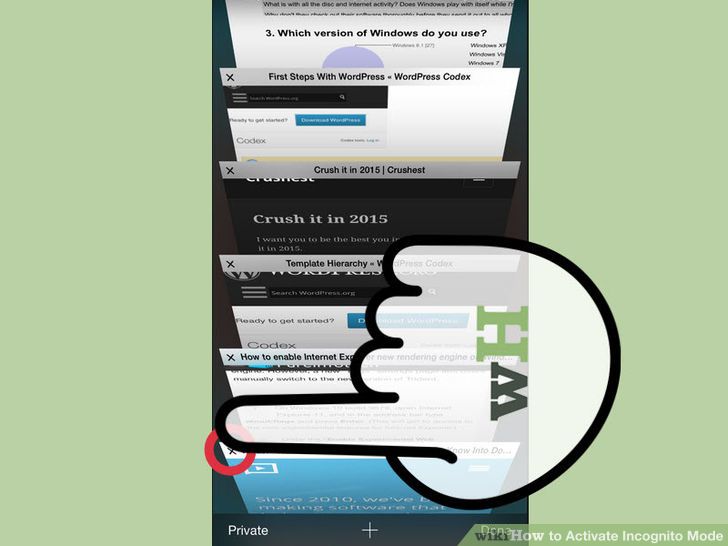 6ضربه زدن بر روی X و بستن تب. زمانی که میخواهید یکی از زبانه ها را ببندید کافی است که بر روی علامت X ضربه بزنید.
6ضربه زدن بر روی X و بستن تب. زمانی که میخواهید یکی از زبانه ها را ببندید کافی است که بر روی علامت X ضربه بزنید.
اپرا
-
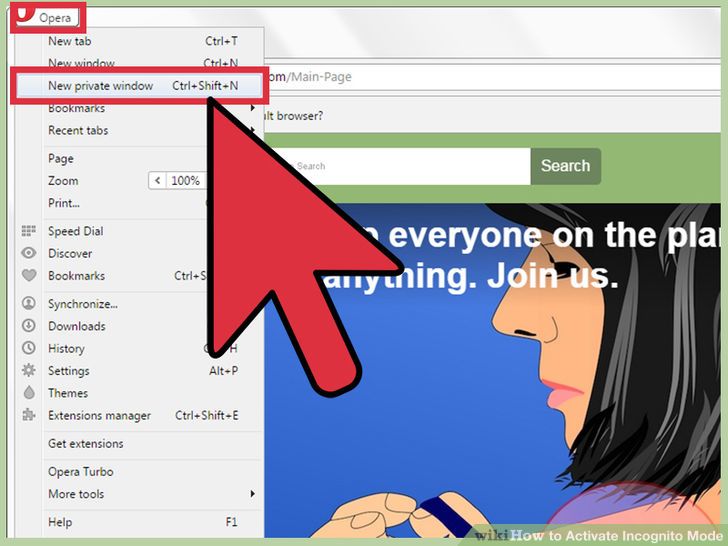 1بر روی منوی اپرا کلیک کرده و گزینه "New Private Window" را انتخاب کنید.. شما همچنین می توانید کلید ها ی Ctrl+⇧ Shift+N را همزمان بفشارید.
1بر روی منوی اپرا کلیک کرده و گزینه "New Private Window" را انتخاب کنید.. شما همچنین می توانید کلید ها ی Ctrl+⇧ Shift+N را همزمان بفشارید. -
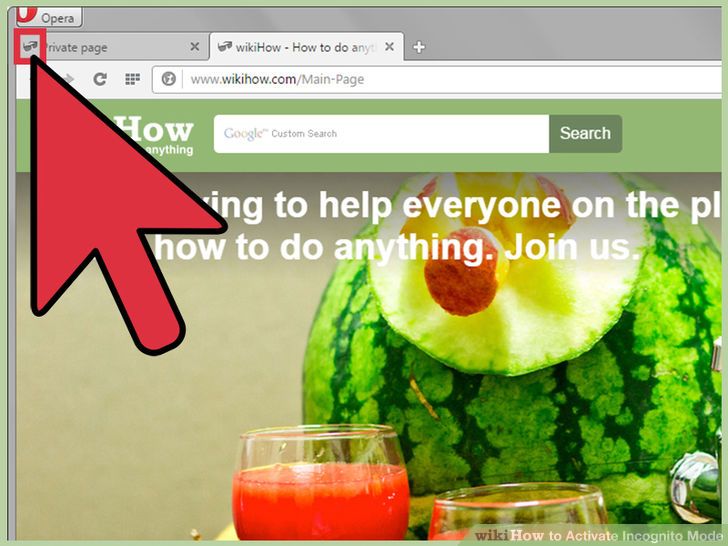 2مرور در پنجره خصوصی جدید .شما می توانید لوگو مرور خصوصی را در هر تب مشاهده کنید.همچنین مشاهده خواهید کرد که پنجره کمی تیره تر خواهد بود.
2مرور در پنجره خصوصی جدید .شما می توانید لوگو مرور خصوصی را در هر تب مشاهده کنید.همچنین مشاهده خواهید کرد که پنجره کمی تیره تر خواهد بود. -
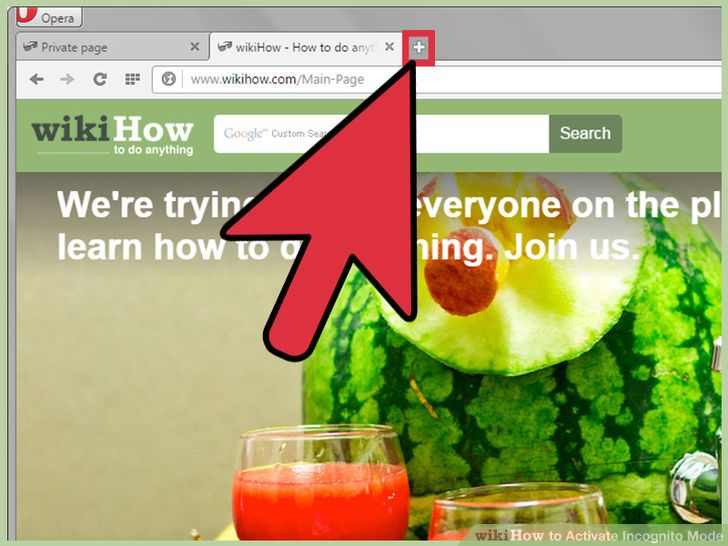 3ایجاد تب های خصوصی جدید با کلیک کردن بر روی + در پنجره مرور خصوصی. تمامی تب هایی که در پنجره خصوصی ایجاد خواهند شد به صورت خصوصی خواهند بود.پنجره اصلی اطلاعات مرور را به صورت نرمال ذخیره خواهد کرد.
3ایجاد تب های خصوصی جدید با کلیک کردن بر روی + در پنجره مرور خصوصی. تمامی تب هایی که در پنجره خصوصی ایجاد خواهند شد به صورت خصوصی خواهند بود.پنجره اصلی اطلاعات مرور را به صورت نرمال ذخیره خواهد کرد.
-
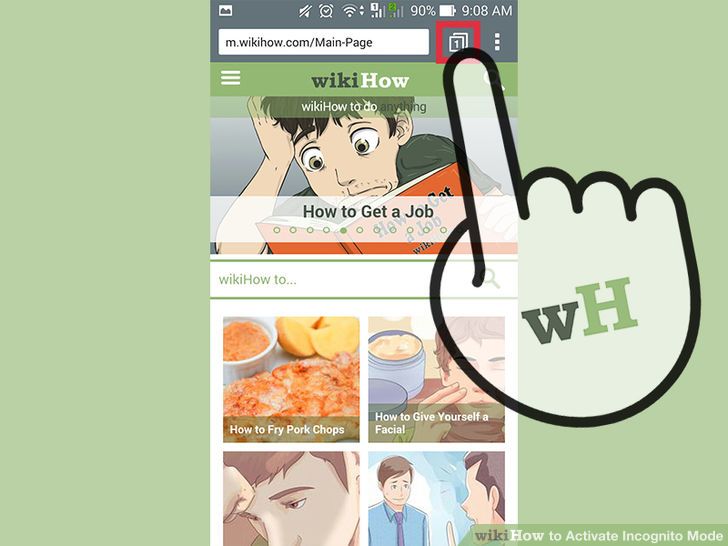 1بر روی دکمه زبانه ها ضربه بزنید.شما این دکمه را در سمت راست نوار ادرس و نزدیک دکمه Bookmark خواهید یافت.
1بر روی دکمه زبانه ها ضربه بزنید.شما این دکمه را در سمت راست نوار ادرس و نزدیک دکمه Bookmark خواهید یافت. -
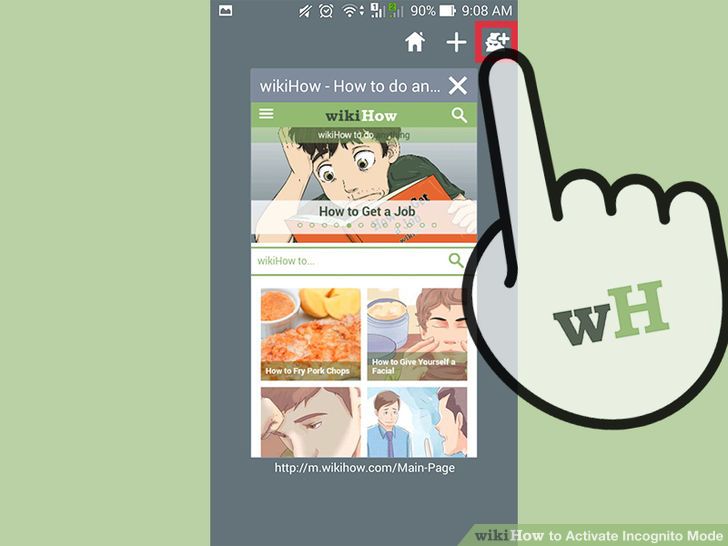 2بر روی دکمه "Incognito"ضربه بزنید . این بخش در قسمت بالایی بخش تب ها واقع شده است. بر روی این دکمه کلیک کنید تا یک تب ناشناس جدید باز کنید.
2بر روی دکمه "Incognito"ضربه بزنید . این بخش در قسمت بالایی بخش تب ها واقع شده است. بر روی این دکمه کلیک کنید تا یک تب ناشناس جدید باز کنید. -
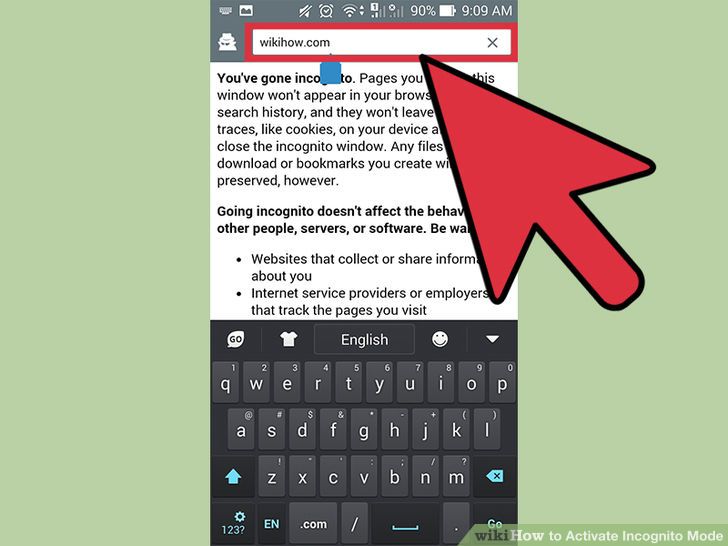 3مرور خصوصی.هر صفحه ای که شما در تب ناشناس باز میکنید در سیستم شما ذخیره نمی شود. برای اینکه صفحه دیگر را به صورت خصوصی ایجاد کنید کافی است یک تب نا شناس دیگر را باز کنید.
3مرور خصوصی.هر صفحه ای که شما در تب ناشناس باز میکنید در سیستم شما ذخیره نمی شود. برای اینکه صفحه دیگر را به صورت خصوصی ایجاد کنید کافی است یک تب نا شناس دیگر را باز کنید.
Android Stock Browser (از طریق تنظیمات)
Android Stock Browser (از طریق دکمه منو)
- نوشته شده توسط شهربانو دوستی
- بازدید: 5727